
巨峰电脑客户端
v8.1.1006.0 安装版大小:14.81M更新:2018-05-14 20:58
类别:远程监控 系统:Win7, WinAll
包名:

大小:14.81M更新:2018-05-14 20:58
类别:远程监控 系统:Win7, WinAll
包名:
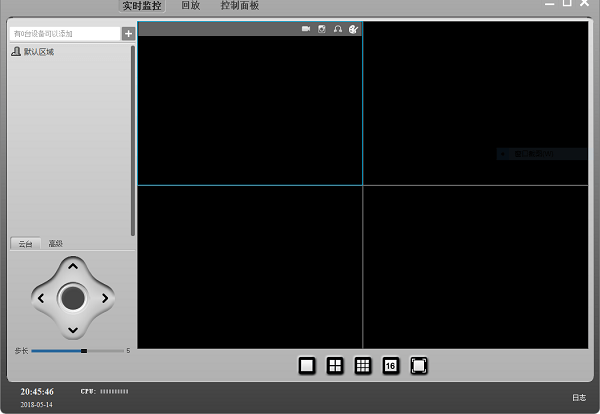

巨峰电脑客户端是一款非常好用的远程监控软件,能帮助你监控你摄像头能到的位置,而且还可以全天进行监控。不仅如此,该软件还能对监控的区域进行实时录像,画质非常好。该软件可以远程监控,不在监控室也能对在其他地方进行实时掌控,非常棒的软件。快来下载体验吧!
巨峰cms客户端是目前最新推出的一款远程监控软件。该软件使用方便,操作简单。主要用户管理巨峰网络摄像机以及查看网络摄像机的实时画面和录像,可创建多个用户,并且支持用户权限管理机制,为巨峰网络摄像机用户提供了一个合理的监控系统解决方案。

1、安装完成后打开客户端,弹出的登录对话框默认密码为”空”点击登录。
2、登录后,点击屏幕右下方的”系统设置”然后点击右上方的”监控点管理”;弹出监控点管理对话框,点击监控点管理中的添加区域按钮,弹出区域添加对话框给区域命名,单击确定,创建区域完成。
3、添加设备
(1)直接添加摄像机
选中所建区域如:“123”点击监控点管理对话中的添加设备,会弹出编辑对话框,点击编辑对话框中的ip搜索,编辑对话框中会搜索出局域网内的摄像机,选中所要添加的摄像机的ip地址,点击编辑对话框中的添加设备,点击确定(如果摄像机有密码咋,在密码输入框中,输入密码。添加设备完成,添加摄像机设备成功以后屏幕左侧的设备列表中,会有所添加设备的ip地址,双击摄像机ip地址会弹出镜头图标,双击图标可以打开所添加的摄像机
(2)添加硬盘录像
还是上面的的方法添加设备,之后会弹出编辑对话框,在编辑对话框中登录类型选择“云”,输入设备名,输入设备序列号,如有密码输入密码;点击确定。添加设备完成
添加硬盘录像机设备成功以后屏幕左侧的设备列表中,会有所添加设备的设备名,双击设备名会弹出镜头图标,双击镜头图标会打开图像或者右击设备名选择“连接所有视频”这样就可以打开硬盘录像机中的图像
杭州巨峰科技有限公司位于杭州市滨江富阳区,是业内最具发展潜力的高新技术企业,以领先的监控产品创新技术为核心竞争力,致力于提供高品质、高性价比的安防产品和点到点的优质服务。
自2008年创建以来,公司凭借独特的眼光和对市场动态的准确把握,逐步形成了以“研发”为核心,集生产、销售、服务于一体的高新技术企业。公司的主要产品有硬盘录像机、网络视频服务器、便携式硬盘录像机、网络摄像机、物联网前后端产品、云监控平台等,涵盖道路监控、智能交通、城市安防、车载监控、小区监控、物联网等众多领域,被广泛应用于金融、交通、电信、电力、水利等行业。企业一直专注于数字音视频压缩、存储、解压缩及网络传输等相关领域的深入研究,同时不断挑战新技术新方法。公司独创的BLOCK结构,解决了行业内细分领域差异化产品的难题,使快速灵活定制成为可能。2012年5月公司又再次重拳推出集高清、智能、混合于一体的新型硬盘录像机,结合领先的视频云监控系统,真正实现了即插即用,一步上网功能,广泛普及家用安防产品,更率先步入了DVR4.0云监控时代,掀起安防监控的新篇章。
显示全部

ToDesk2024最新版 远程监控 75.76MV4.3.3.1
下载
大华乐橙最新版 远程监控 99.9MBv5.13.7.0
下载
萤石工作室客户端软件 远程监控 177MBv3.15.2.0
下载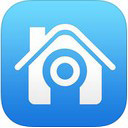
掌上看家pc版 远程监控 6.76MBv5.2.6
下载
WorkWin管理专家(企业局域网监控软件) 远程监控 3.70Mv10.3.20 绿色版
下载
网络爸爸电脑版 远程监控 104MBv30.8.10.9
下载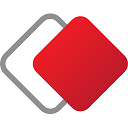
anydesk中文修改版 远程监控 1.70Mv3.6.2 绿色版
下载
emwork电脑监控软件 远程监控 58875.00Mv3.7.5.1000 安装版
下载
SecureCRT中文修改版 远程监控 14.90Mv7.2.3 中文版
下载
symantec pcanywhere 12.5修改版 远程监控 73.50Mv12.5 安装版
下载
emprint 7.2修改版 远程监控 32.50M免费版
下载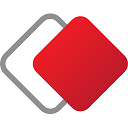
anydesk专业授权版 远程监控 2.83Mv5.3.2 绿色单文件版
下载
SecureCRT8.5 64位修改版 远程监控 28.09Mv8.5.4.1943 中文版
下载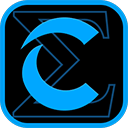
Total Control电脑版安装包 远程监控 162.27Mv8.0 官方版
下载
网络幽狗v5.0修改版 远程监控 3.58Mv5.0 绿色版
下载
whatsup gold中文版 远程监控 398.00M安装版
下载